エクセルを利用した作成例(標準様式)
2 エクセルを利用した作成例(標準様式)
このページでは、税務署又は業務センターから「売上、仕入、リベート、費用に関する資料」の提出依頼を受けている場合で、「一般取引資料せん作成ファイル(標準様式)」(表計算ソフト「エクセル」形式)を利用して、データを作成する方法を紹介します。
他のページで紹介している「エクセルを利用した作成例(簡易様式)」が1レコードに1取引を記録する方法であるのに対し、本フォームは、同一取引先との取引について1レコードに最大12取引まで記録することが可能です。
「一般取引資料せん作成ファイル(標準様式)」のダウンロードは一般取引資料せん作成ファイル(標準様式)(Excel/26KB)をクリックするとダウンロードできます。
ダウンロードしたファイルは、お使いのパソコンのマイドキュメントなどに一時保存してから取引内容を記録してください。保存できない場合は、本ファイルを新規Excelシートにコピーして使用しても差し支えありません。
【作業手順】
- (1)
- 「一般取引資料せん作成ファイル(標準様式)」をダウンロードし、一時保存してから表示します。
- (参考図)
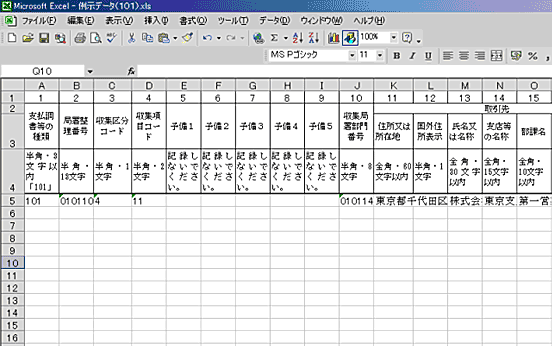
- (注)
- 本ファイルを新規Excelシートにコピーした場合、データを「文字列のカンマ区切りデータ」として作成するため、シートにデータを記録する前に、以下の処理を行います。
<ワークシートのセルの書式設定>
データを入力するワークシート全体を選択します(ワークシートの全体の色が反転した状態です。)。
「セルの書式設定」のダイアログ画面を表示して、「表示形式」のタグをクリックし、「分類」の中から「文字列」を選択します。選択したら「OK」ボタンを押します。
- (参考)
- この処理を行うことにより、ワークシートのデータが「テキスト形式」のデータとして出力されます。数字も文字列として扱われ、整理番号などの先頭に0のあるデータも正常に(先頭の0がなくなることなく)出力されます。
- (参考図)

- (2)
- 「一般取引資料せん作成ファイル(標準様式)」の各項目にデータを記録します。
各項目の記録要領を示した「レコードの内容及び記録要領」はレコードの内容及び記録要領(PDF/152KB)をクリックするとダウンロードできます。
- イ
- 最終項目の「摘要」がブランクの場合であっても、「摘要」に全角スペースを編集しておく必要があります。
エクセルデータからカンマ区切り(CSV)データに変換する際に、エクセルのセルに編集のある最右端のデータまでがカンマ区切りにして出力されるため、最終項目の「摘要」に全角スペースを編集しておくことにより、「摘要」の直前までの各セル(全項目)にカンマを付けて出力させることができます。 - ロ
- 半角文字の「,(カンマ)」は、各項目の区切り以外には使用しないでください。
(例)
金額項目 判定 1,200,000 × 1200000 ○ - ハ
- 項番2(局署整理番号)および項番10(収集局署部門番号)の入力については下図のように編集してください。
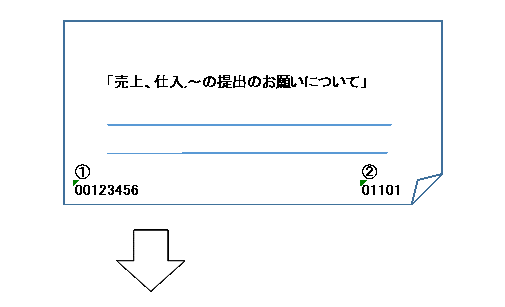
- ○ 項番2(局署整理番号)の入力方法

- ○ 項番10(収集局署部門番号)の入力方法
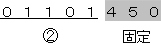
- ニ
- 項番4(収集項目コード)については下表のとおり入力してください。
収集項目 コード 収集項目 コード 収集項目 コード 売上 01 接待交際費 14 修繕費 25 仕入 02 不動産の賃借料 15 広告宣伝費 26 外注費 11 建築・工事費 16 その他の経費 39 リベート 12 運送費・傭車費 23 その他 99 仲介手数料 13 印刷費 24 - ホ
- 金額について、マイナスの値を記録する場合は金額項目(項番22)には数字のみを記録し、符号表示項目(項番23)に『1』を記録してください。
- へ
- 入力を終えたら、タイトル行(参考図では1〜4行目)は必ず削除してください。
- (3)
- 入力が終了したら、メニューの「ファイル」をクリックし、サブメニューの「名前を付けて保存」をクリックします。「ファイル名を付けて保存」のダイアログ画面を表示します。
保存先(FD、MO、CD又はDVD)を選択したら、ファイル名及びファイルの種類は次のようにします。ファイル名 "101dat01.txt" ファイルの種類 CSV(カンマ区切り) ここでのポイントは、ファイル名をダブルクォーテーションでくくっていることです。
(参考)
ファイル名をただ単に「101dat01」とした場合、作成されるファイル名は、[101dat01.csv」となり、ファイル名エラーとなってしまいます。
- (4)
- 「保存」ボタンを押します。次のメッセージが表示されますが、それぞれ次のようにします。
メッセージ 「選択したファイルの種類は複数のシートを含むブックをサポートしていません。」
⇒ 「OK」ボタンをクリックします。メッセージ 「101dat01.txtには、CSV(カンマ区切り)と互換性のない機能が含まれている可能性があります。この形式でブックを保存しますか。」
⇒ 「はい」をクリックします。 - (5)
- 以上で、提出していただく媒体が作成されました。
- (6)
- なお、CSV形式への変換方法が不明の場合は、エクセルのままで提出していただいても結構です。この場合、光ディスク等の外部ラベルに「一般取引資料せん(標準様式)エクセルで保存」と表示してください。
(注) CSVファイルの仕様
- イ
- CSV形式
記録すべき事項がない項目については、記録を省略して項目の区切りを表す「,(カンマ)」を記録してください(CSV形式では、必ず「,(カンマ)」で各項目が区切られていなければなりません)。
(例) 半角の項目が記録不要の場合は、次のように記録します。
前の項目, ,後の項目
- ロ
- ファイル名は、「101dat01.txt」とし、複数ファイル提出する場合には、ファイル名は「101dat02.txt」、「101dat03.txt」のように付けてください。
- ハ
- ファイルをテキストエディタなどで開いた場合のイメージ図は、次のページのとおりです。
- (例)
- 「101dat01.txt」の場合
- 1ファイルは、レコードごとに改行される文字列として表現されます。
- レコード長は、可変長です。
《イメージ図(2レコード)》
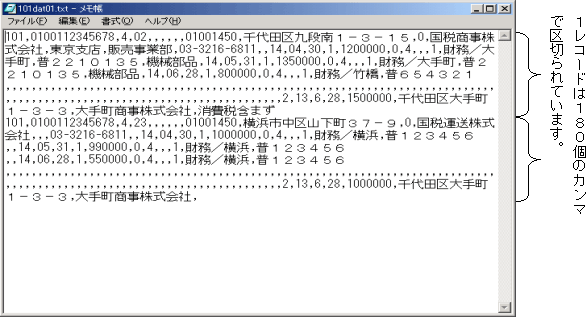
- ※
- 上記イメージ図で一部項目の後半にスペースがあるものは、テキストエディタの表示上の特性であり、実際のデータには後半に余分なスペースは必要ありません。
【光ディスク等の提出に当たって留意していただきたい事項】
- (1)
- 光ディスク等の提出の際には、読み取りエラー等のトラブルを回避するため、同一内容のものを2部(正本・副本)提出してください。
- (2)
- 提出する媒体には、適宜のラベルに次の【記載事項】を記載の上、貼付してください。
【記載事項】

- 提出者名称

- 提出者住所

- 局署整理番号

- 調書等の名称
「一般取引資料せん作成ファイル(標準様式)により作成」又は「一般取引資料せん(標準様式)エクセルで保存」のいずれかを記載します。 
- 提出件数

- 提出年月日

- 正本・副本の区別・総枚数及び一連番号
(ラベルの例示)
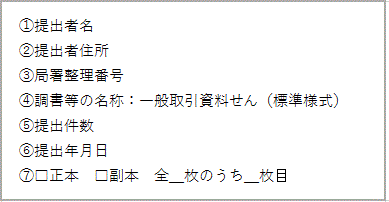
- (3)
- 媒体の提出の際には、ファイルがコンピュータ・ウィルスに感染していないことを十分に確認してください。
- (4)
- 「売上、仕入、リベート、費用に関する資料」の作成・提出依頼の文書に同封しております光ディスク等提出チェックシート(法定外資料)(Excel/19KB)及び一般収集資料せん合計表付表(光ディスク等提出分)(Word/20KB)を作成していただき、合計表・媒体とともに資料センター(又は業務センター)へ提出してください(様式はダウンロードも可能です。)。
一般収集資料せん合計表付表(光ディスク等提出分)の「資料区分」及び「光ディスク等の種類」欄については、該当項目を○で囲んでください。
PDF形式のファイルをご覧いただく場合には、Adobe Readerが必要です。Adobe Readerをお持ちでない方は、Adobeのダウンロードサイトからダウンロードしてください。

